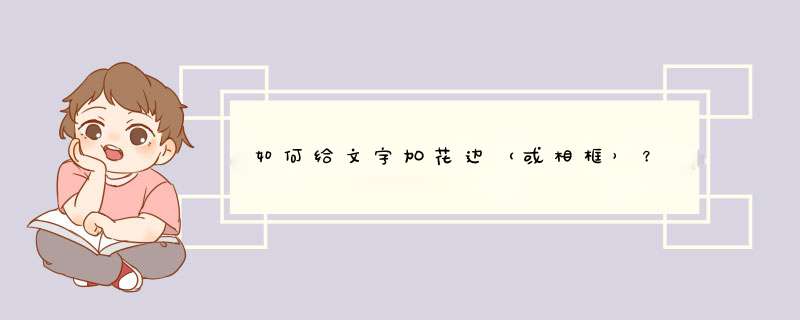
word给文档加花边/边框为例:
1、我们打开word软件后,看见有段文字。如下图所示。
2、接下来,我们点击word软件上方的边框和底纹右方的向下的小三角符号。如下图所示。
3、这个时候,就会跳出一些功能。我们点击最下方的边框和底纹。如下图所示。
4、我们就来到边框和底纹界面。点击边框和底纹界面上方的页面边框。如下图所示。
5、我们就来到页面边框界面。点击页面边框界面下方艺术型右面的向下的小三角。如下图所示。
6、这个时候,就出现了一些边框。我们找到有花边的边框。如下图所示。
7、我们点击这个带花边的边框,然后点击下方的确定。如下图所示。
8、现在,我们可以看见,我们的这段文字就有了边框了。如下图所示。
材料/工具:word2003
1、打开进入Word 2003软件。
2、在Word 2003中点击文件中打开,打开文档。
3、打开文档后将文字全部选中,再单击格式。
4、在字体调节框中点击文字效果。
5、在文字效果中点击七彩霓虹效果。
6、文字做出七彩霓虹效果了。
欢迎分享,转载请注明来源:内存溢出

 微信扫一扫
微信扫一扫
 支付宝扫一扫
支付宝扫一扫
评论列表(0条)